맥북 프로그램 삭제, 깔끔하게 정리하는 방법은?
맥북 프로그램 삭제, 이렇게 깔끔하게 해요!

깔끔한 맥북을 위한 첫 단계, 런치패드에서 시작해요

맥북을 사용하다 보면 메인 화면 하단에 있는 런치패드라는 앱을 쉽게 발견할 수 있어요. 이 런치패드에서 삭제하고 싶은 프로그램의 아이콘을 꾹 누르면 X자 표시가 뜹니다. 이 X자를 누르면 간단하게 프로그램을 삭제할 수 있죠.
하지만 이 방법으로는 모든 프로그램을 삭제할 수는 없어요. 그래서 다음 단계로 넘어가볼게요.
응용프로그램 폴더에서 깔끔하게 정리하기

메인 드라이브인 '매킨토시 HD'를 열어보면 '응용프로그램'이라는 폴더가 있습니다. 이 폴더 안에는 대부분의 맥북 프로그램이 저장되어 있죠.
여기서 삭제하고 싶은 프로그램을 찾아 드래그해서 휴지통에 버리면 깔끔하게 삭제할 수 있습니다. 이 방법으로도 문제가 있는 프로그램은 삭제되지 않는 경우가 있는데, 그럴 때는 다음 단계를 활용해보세요.
깔끔한 삭제를 위한 필수 앱, AppCleaner
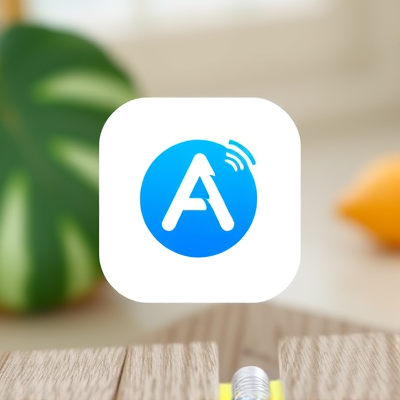
맥북 사용자라면 꼭 설치해두어야 할 필수 앱이 있는데, 바로 AppCleaner에요. 이 앱은 설치한 프로그램을 깔끔하게 삭제해주는 무료 프로그램이죠.
AppCleaner를 실행하면 삭제하고 싶은 프로그램을 드래그해서 넣을 수 있습니다. 그러면 해당 프로그램의 모든 관련 파일들이 깔끔하게 삭제됩니다. 정말 편리하죠?
맥북 사용자라면 AppCleaner 꼭 설치해두세요. 이 앱 하나만 있으면 불필요한 프로그램을 깔끔하게 정리할 수 있습니다.
깔끔한 맥북을 위한 마무리
지금까지 맥북 프로그램 삭제 방법을 알아보았습니다. 런치패드, 응용프로그램 폴더, 그리고 AppCleaner까지 활용하면 맥북을 깔끔하게 관리할 수 있죠.
혹시 이런 방법으로 맥북 정리하다 어려움이 있다면 언제든 문의해주세요. 맥북 사용자로서 여러분의 경험을 공유하면서 함께 해결책을 찾아보는 것도 좋겠습니다. 맥북 사용의 즐거움을 함께 누리시길 바랍니다!
댓글